Cách thay đổi tài khoản email của bạn trên LinkedIn

Hướng dẫn chi tiết về cách thay đổi địa chỉ email liên kết với tài khoản LinkedIn của bạn, giúp bạn duy trì liên lạc hiệu quả hơn.
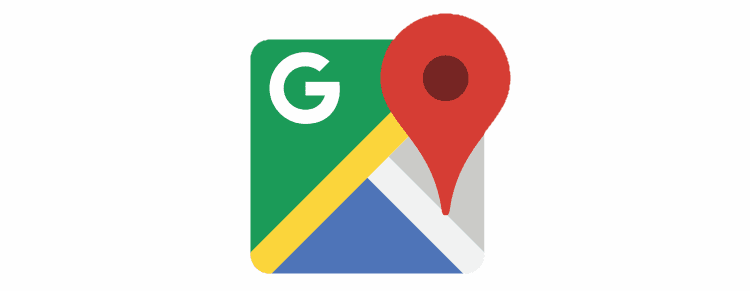
Nhiều dịch vụ như Google Photos giữ cho ảnh của bạn an toàn trên đám mây. Tuy nhiên, khi bạn phải đặt tên cho một cái tên, Google Photos thường là cái đầu tiên bạn nghĩ đến. Một số dịch vụ có nhiều tính năng hơn những dịch vụ khác, nhưng liệu nó có bản đồ nhiệt tương tác như Google Photos không?
Tính năng mới cho phép bạn xem ảnh của mình theo cách này được gọi là Chế độ xem bản đồ . Ngay sau khi bạn mở ứng dụng và nhấn vào tùy chọn Tìm kiếm ở dưới cùng, Chế độ xem bản đồ, nơi bạn sẽ tìm thấy đối tượng địa lý, đang chờ bạn nhấn vào đó và xem các bức ảnh của bạn theo cách khác.
Khi bạn đã nhấn vào tùy chọn Tìm kiếm, ngay bên dưới Con người & Vật nuôi , nếu đây là lần đầu tiên bạn xem thiết kế mới, bạn sẽ nhận được một chuyến tham quan sẽ cho bạn thấy tất cả các thay đổi. Nếu bạn nhấn vào tùy chọn Khám phá Bản đồ , nó sẽ đưa bạn đến bản đồ nhiệt của vị trí hiện tại của bạn. Nếu bạn muốn chọn khu vực hoặc quốc gia, hãy nhấn vào tùy chọn Xem tất cả . Google Photos cũng sẽ hiển thị cho bạn tất cả các khu vực bạn đã chụp ảnh ngay dưới bản đồ.
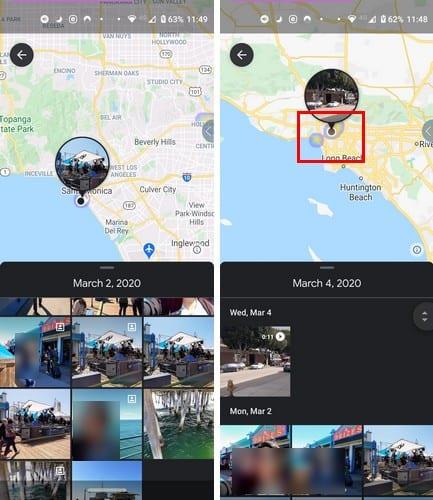
Bất kể tùy chọn bạn chọn là gì, bạn sẽ thấy bản đồ nhiệt đó trên một trong hai tùy chọn. Bản đồ sẽ ở trên cùng và ảnh của bạn ở dưới cùng. Để xem ảnh cuối cùng bạn chụp trong một khu vực cụ thể, hãy nhấn vào bất kỳ đâu trong các khu vực được đánh dấu và ảnh mới nhất có thể được nhìn thấy trong hình thu nhỏ.
Khi bạn cuộn qua các hình ảnh, hình ảnh chính trong ngón tay cái sẽ thay đổi. Nếu bức ảnh được chụp ở một khu vực khác, bạn sẽ nhận thấy bản đồ sẽ hiển thị vị trí chính xác của bức ảnh như thế nào. Để hiển thị cho bạn vị trí chính xác nơi chụp ảnh, tính năng mới của Google sử dụng siêu dữ liệu của máy ảnh hoặc các mục nhập thủ công.
Nếu bạn phóng to một khu vực cụ thể của bản đồ, bạn sẽ nhận thấy lưới ảnh sẽ thay đổi như thế nào và bắt đầu hiển thị cho bạn những bức ảnh mới nhất mà bạn đã chụp trong khu vực đó.
Bản đồ nhiệt tương tác của Google là một cách tuyệt vời để bạn biết các điểm nóng cho thói quen chụp ảnh của mình. Đừng ngạc nhiên nếu hình ảnh sai hiển thị trong kết quả và ngay cả những hình ảnh được chia sẻ với bạn từ một quốc gia khác cũng có thể hiển thị trên bản đồ.
Hướng dẫn chi tiết về cách thay đổi địa chỉ email liên kết với tài khoản LinkedIn của bạn, giúp bạn duy trì liên lạc hiệu quả hơn.
Khám phá những lý do phổ biến khiến Avast VPN không hoạt động và cách khắc phục hiệu quả để bạn có thể duy trì kết nối Internet
Nhiều người gặp lỗi "Tìm nạp dữ liệu trên Facebook". Bài viết này sẽ hướng dẫn bạn 7 cách khắc phục hiệu quả và tối ưu nhất.
Mặc dù Google Maps không hỗ trợ chức năng bán kính, nhưng bạn có thể sử dụng dịch vụ bản đồ trực tuyến như CalcMaps và Maps.ie để vẽ bán kính xung quanh một vị trí.
Hướng dẫn cách khắc phục lỗi "Lỗi thực hiện truy vấn" trên Facebook. Đăng xuất, xóa bộ nhớ cache và khởi động lại thiết bị là các giải pháp hiệu quả.
Hướng dẫn chi tiết cách kiểm tra độ mạnh của mật khẩu, các loại tấn công phổ biến, và 5 bí quyết tạo mật khẩu an toàn, dễ nhớ. Tối ưu hóa bảo mật tài khoản của bạn ngay hôm nay!
Lời nhắc luôn là điểm nổi bật chính của Google Home. Họ chắc chắn làm cho cuộc sống của chúng tôi dễ dàng hơn. Hãy cùng tìm hiểu nhanh về cách tạo lời nhắc trên Google Home để bạn không bao giờ bỏ lỡ việc làm việc vặt quan trọng.
Việc nhập câu trích dẫn yêu thích từ cuốn sách của bạn lên Facebook rất tốn thời gian và có nhiều lỗi. Tìm hiểu cách sử dụng Google Lens để sao chép văn bản từ sách sang thiết bị của bạn.
Đôi khi, khi đang làm việc trên Chrome, bạn không thể truy cập một số trang web nhất định và gặp lỗi “Fix Server DNS address could not be seek in Chrome”. Đây là cách bạn có thể giải quyết vấn đề.
Nếu bạn muốn loại bỏ thông báo Khôi phục trang trên Microsoft Edge, chỉ cần đóng trình duyệt hoặc nhấn phím Escape.








